
Remini uygulamasını anlatmadan önce dikkat etmemiz gereken bir konu var ki. Hem remini uygulamasının temelini hem de benzer uygulamaların altyapısını oluşturuyor. Sizin de aklınızda canlanmaya başlamıştır sanırım, evet yapay zeka (AI).
Huawei P20 PRO’nun çıkışından buyana, neredeyse bütün amiral gemisi sınıfındaki cihazlarda da. Yeni bir kamera özelliği olarak gelmeye başlayan yapay zeka ile fotoğraf çekme özelliği. Her ne kadar yapay zekanın sadece özelliklerinden birisi olsa da her geçen gün kullanım alanları bu şekilde yaygınlaşmaya başlıyor. Tek kameralı bir cihazda bokeh modu fotoğraf çekebilmek yada fotoğraflarımızı düzeltmek için. Kullanılan bu özellik Google fotoğraflar uygulamasında da fotoğrafın ışık ayarını yapmak. İçin kullanıldığı gibi Remini uygulamasında da fotoğraflarımızı netleştirmek için kullanılıyor.
Remini
Remini şu anda hem İOS hem de Android markette erişime sunulurken Huawei kullanıcılarını da unutmuyor ve HarmonyOS ile gelen Huawei cihazlar için App gallery’de de indirmeye ve kullanmaya açık durumda. Bu uygulama yalnızca eski fotoğraflarınızı değil bulanık çıkan fotoğraflarınızı da netleştirebiliyor. Evet uygulamanın gerçekten bir çoğumuzun kullanmak isteyeceği bir uygulama olduğunu anlamak hiç de zor değil, fakat uygulamanın tek dezavantajı şudur ki ilk indirdiğiniz zaman sizlere bir deneme süresi tanıyor ve bu sürede günde en fazla 3 fotoğrafı restore edebiliyorsunuz. Sürecin devamında ise aylık 34,99 liraya üyelik başlatıp her gün sınırsız sayıda fotoğraf restore edebilirsiniz. Fotoğraf restore eden kullanıcılarımızın “acaba videoları da bu şekilde netleştirebilir miyiz?” dediğini duyar gibiyiz. Evet videolarımızı da uygulama içerisindeki video enhance butonuna tıklayarak buraya düşük çözünürlüklü videomuzu upload ediyor ve videomuzu da yapay zeka ile restore edebiliyoruz, hadi birlikte bir deneme yapalım.
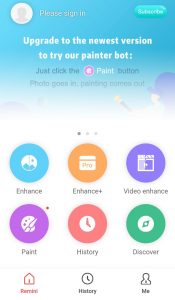
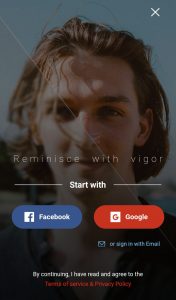
Uygulamamızı indirdikten sonra soldaki ekran ile karşılaşıyoruz ve buradaki sol en üst tarafta bulunan. “please sign in” yazısına tıklıyoruz. Bunu yaptıktan sonra Google yada Facebook ile oturum açıyoruz. Bu şekilde günde 3 fotoğraf-video restore etme hakkımız oluyor. Eğer sınırsız işlem yapmak istiyorsak subscribe kısmından aylık abonelik başlatabilir. Ve bu şekilde kullanırız. Fotoğrafımıza ise şu şekilde işlem uyguluyoruz;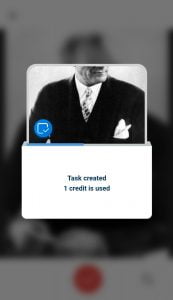

Enchance’ e tıkladığımız zaman fotoğraf seçiyor ve altındaki kırmızı tik işaretli alana tıklıyoruz. Bunu yaptıktan sonra birkaç dakika kadar bekleyerek yapay zekanın fotoğrafımızı netleştirmesini bekliyoruz. İşlem bitiminde uygulama fotoğrafın öncesi ve sonrasını gösteriyor. Bu ekranda sağ üstteki butondan restore edilen versiyonu indirir ve kullanırız.



